Kuinka kirjautua sisään järjestelmänvalvojana Windows 11:ssä tai Windows 10:ssä

Windows 11 ja 10 tarjoavat käyttöliittymiä ja komentoja, joiden avulla voit hallita järjestelmänvalvojatilin käyttöoikeuksia tehokkaasti.
WhatsAppista on tullut yksi maailman suosituimmista viestintäalustoista, jolla on yli 2 miljardia käyttäjää. Yksi hauska WhatsAppin ominaisuus on sen tila, jonka avulla voit jakaa valokuvia, videoita ja nyt jopa musiikkileikkeitä, jotka katoavat 24 tunnin kuluttua. Musiikin lisääminen WhatsApp-tilaan on loistava tapa esitellä persoonallisuuttasi tai mitä kuuntelet.
Vuonna 2024 WhatsAppin huhutaan tuovan uusia tapoja integroida musiikkia ja kappaleita tilapäivityksiisi. Olipa kyseessä kappaleiden lisääminen Spotifysta tai jopa musiikin tilaleikkeiden luominen itse WhatsAppissa, profiilisi elävöittämistä varten on enemmän vaihtoehtoja kuin koskaan.
Tämä artikkeli opastaa sinut eri menetelmien kautta musiikin lisäämiseen WhatsApp-tilaan. Noudata oppaamme, jonka avulla tulet ammattilaiseksi musiikin lisäämisessä piristääksesi WhatsApp-tilaasi ja erottuaksesi kontakteistasi.
Lue myös: WhatsAppin uusi ominaisuus tuo tilasi Instagramiin – Tarkista tiedot
Kuinka lisätä musiikkia WhatsApp-tilaan (3 tapaa)
Mietitkö kuinka lisätä kappale WhatsApp-tilaan? Tässä on muutamia tapoja, joita voit kokeilla!
Tapa 1: Käytä puhelimesi kaiutinta
Yksinkertaisin tapa lisätä musiikkia WhatsApp-tilaan on toistaa se ääneen puhelimesi kaiuttimesta tallennuksen aikana. Tämä menetelmä tallentaa ympäristön äänet ympärilläsi, mukaan lukien kaikki puhelimesta tai tietokoneesta toistetut musiikkikappaleet. Noudata seuraavia ohjeita:
Vaihe 1: Valitse lisättävä musiikkiraita ja aloita sen toisto. Voit tehdä niin käyttämällä mitä tahansa puhelimesi alkuperäistä musiikkisoitinsovellusta, kuten Spotifya tai SoundCloudia, lisätäksesi taustamusiikkia WhatsApp-tilaa varten.
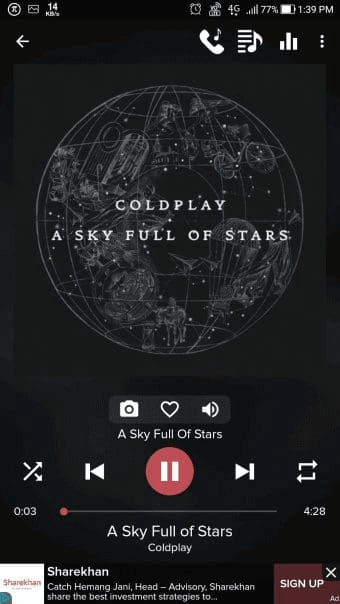
Vaihe 2: Kun musiikki soi taustalla, avaa WhatsApp ja napauta Tila.
Vaihe 3: Napauta kamerakuvaketta ja vaihda videotilaan aloittaaksesi videon tallentamisen musiikin soidessa taustalla.
Vaihe 4: Tallenna 5–30 sekuntia materiaalia niin, että kappale on selvästi kuultavissa.
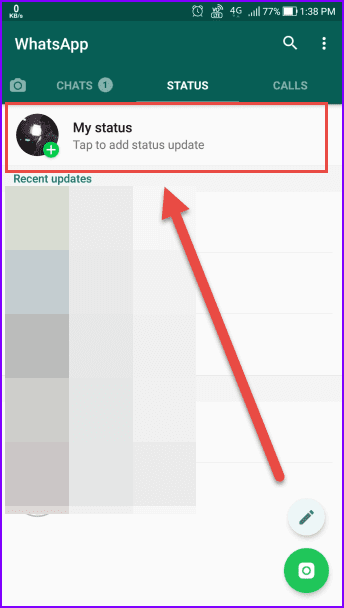
Vaihe 5: Lopeta tallennus ja lähetä se tilaksesi WhatsAppiin.
Se on temppu! Tämä menetelmä tarjoaa yksinkertaisimman reitin taustamusiikin lisäämiseen WhatsApp-tilaan. Vaihtoehtoisesti voit toistaa musiikkia toisella laitteella ja tallentaa WhatsApp-tilan – se saavuttaa saman vaikutuksen saumattomasti.
Tapa 2: Käytä WhatsApp-äänimuistiinpanoja
Vähemmän tunnettu temppu on käyttää WhatsAppin omaa Voice Note -ominaisuutta musiikin lisäämiseen. Voit tallentaa mitä tahansa ääntä äänimuistiinpanoilla, mukaan lukien taustalla soivat kappaleet. Tässä on mitä sinun on tehtävä lisätäksesi kappale WhatsApp-tilaan:
Vaihe 1: Aloita kappaleen toistaminen ääneen puhelimen kaiuttimen lähellä.
Vaihe 2: Avaa WhatsApp ja napauta mikrofonikuvaketta. Aloita äänimerkin nauhoittaminen ja tallenna 10–30 sekuntia musiikkia.
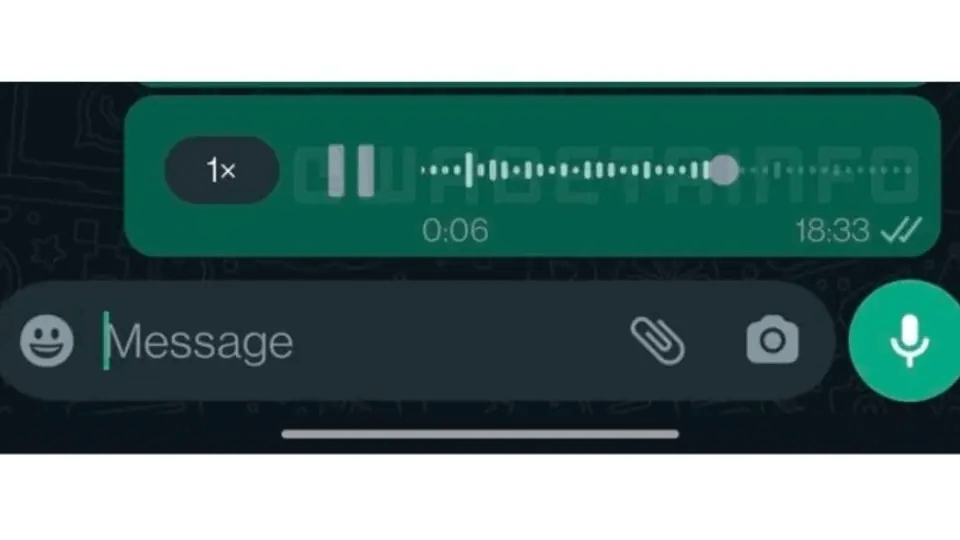
Vaihe 3: Leikkaa tarvittaessa tallennuksen alkua ja loppua.
Vaihe 4: Napauta Lähetä ja lataa se tilana suoraan WhatsAppista.
WhatsAppin sisäänrakennettujen äänimuistiinpanojen käyttäminen voi olla helppo tapa lisätä musiikkia lataamatta ylimääräisiä sovelluksia.
Lue myös: WhatsApp käynnistää itsetuhoisen ääniviestiominaisuuden – Tarkista kaikki tiedot
Tapa 3: Käytä kolmannen osapuolen sovelluksia
Jos edelliset menetelmät eivät toimi tarpeisiisi, kolmannen osapuolen sovellukset tarjoavat enemmän vaihtoehtoja musiikin lisäämiseen WhatsApp-tilaan. Aloita noudattamalla näitä ohjeita:
Vaihe 1: Lataa musiikkikappale, jota haluat käyttää suoratoistopalvelusta tai YouTubesta.
Vaihe 2: Tuo äänitiedosto videonmuokkaussovellukseen.
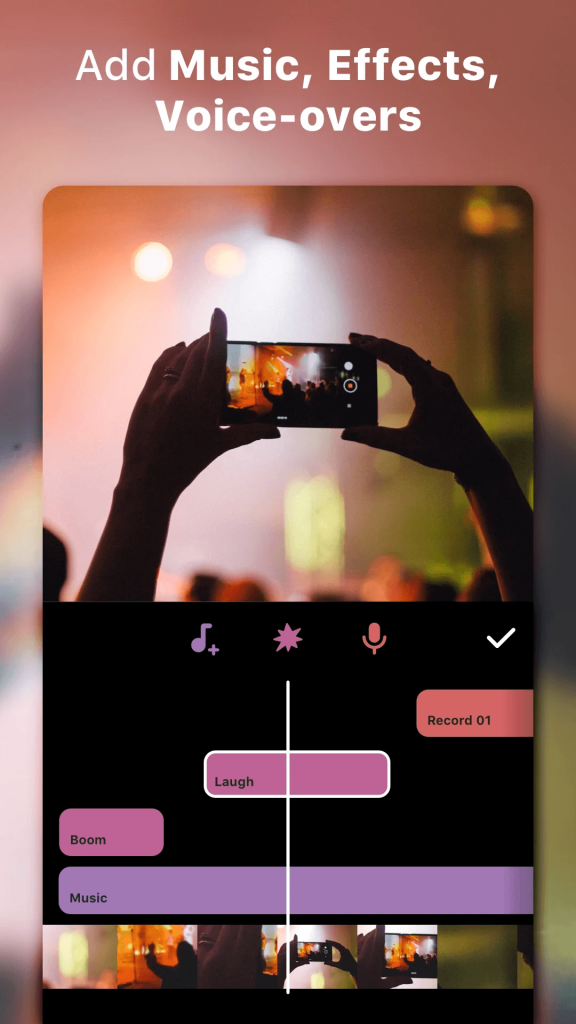
Vaihe 3: Lisää mukautettuja visuaaleja tai albumikuvia kappaleen päälle.
Vaihe 4: Vie video editorista kameran rullaan.
Vaihe 5: Avaa WhatsApp ladataksesi musiikkivideon tilaksesi.
Ja siinä se! Kolmannen osapuolen videoeditorit tarjoavat enemmän hallintaa ja mukauttamista Status-musiikkiin. Tässä on joitain sovellussuosituksia työn suorittamiseen: InShot , YouCut , CapCut ja muut.
Muutamia lisävinkkejä kappaleen lisäämiseen WhatsApp-tilaan:
Lue myös: WhatsAppin seuraava iso juttu paljastettiin! Tutustu täysin uusiin kanavahälytyksiin
Bonusvinkki – Kaappi Whats Chat -sovellukselle: Suojaa tietosi uteliailta silmiltä
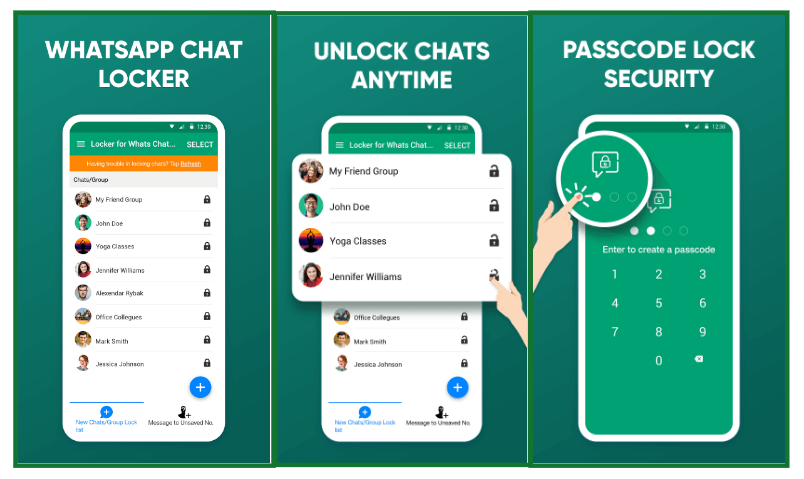
Mietitkö, kuinka voit pitää WhatsApp-chatisi ja mediasi turvassa uteliailta katseilta? No, yksi loistava kolmannen osapuolen sovellusvaihtoehto WhatsApp-sisältösi turvaamiseksi on Locker for Whats Chat App. Tämä kevyt Android-sovellus toimii lokerona, joka auttaa suojaamaan henkilökohtaisia ja ryhmäkeskustelujasi sekä koko WhatsApp-sovellusta luvattomalta käytöltä. Voit lukita yksityiset WhatsApp-keskustelut laitteellasi salasanalla tai sormenjälkilukolla.
Locker for Whats Chat App on paras valinta WhatsApp-keskustelujen lukitsemiseen. Käytä sitä yhdessä puhelimesi turvajärjestelmien kanssa viedäksesi WhatsApp-suojasi uudelle tasolle.
Johtopäätös
Tämä päättää oppaamme musiikin lisäämisestä WhatsApp-tilaan. Musiikin lisääminen on loistava tapa piristää WhatsApp-tilaasi vuonna 2024. Valitsetpa sitten yksinkertaisen kaiuttimen äänitystempun, hyödynnät WhatsAppin äänimuistiinpanoja tai tutkit kolmannen osapuolen sovelluksia, kokeile erilaisia menetelmiä löytääksesi tarpeisiisi sopivat ominaisuudet.
Muista pitää hauskaa muokata Status-musiikkileikkeitäsi persoonallisuutesi mukaan. Leikkaa pituudet sopivasti, säädä äänitasoja ja käytä muokkaustyökaluja parhaan vaikutuksen saavuttamiseksi.
Pysy kuulolla, sillä WhatsAppilla on tarjolla lisää musiikin integrointiominaisuuksia vuoteen 2024 ja sen jälkeen. Tämän oppaan avulla yhteystietosi pysähtyvät nauttimaan profiiliisi valitsemistasi kappaleista. Anna musiikillisen makusi loistaa WhatsAppissa, kun musiikin tilaleikkeistä tulee seuraava viestintätrendi.
Windows 11 ja 10 tarjoavat käyttöliittymiä ja komentoja, joiden avulla voit hallita järjestelmänvalvojatilin käyttöoikeuksia tehokkaasti.
Opi, kuinka löytää ja palauttaa Oma tietokone Windows 11:ssä helposti. Seuraa käytännön ohjeita ja vinkkejä!
Opi, kuinka voit vaihtaa oletusselaimesi Windows 11:ssä helposti ja nopeasti. Täydellinen opas kaikille käyttäjille, jotka haluavat mukauttaa selainkokemustaan.
Opi kuinka ottaa TPM 2.0 käyttöön BIOSissa Windows 11:lle. Tämä ohje opastaa sinua askel askeleelta prosessissa, joka on välttämätön järjestelmän turvallisuuden kannalta.
Kuvakaappaukset Windows 11:ssä - Opi käyttämään Print Screenia ja Snip & Sketch -sovellusta tehokkaammin.
Voit myös luoda ja lisätä uuden käyttäjätilin, jälleen sekä paikallisesti että verkossa, jollekin muulle, joka käyttää järjestelmääsi. Tässä on kaikki, mitä sinun tulee tietää uuden käyttäjätilin luomiseksi Windows 11:ssä.
Tässä artikkelissa käsitellään, miten avata Ohjauspaneeli Windows 11:ssä tehokkaasti. Löydä kaikki tärkeimmät menetelmät ja vinkit avauksen helpottamiseksi.
Tämä blogi opastaa sinua Windows 11:n Copilot-ominaisuuden poistamisessa käytöstä.
Älä julkaise kuviasi ilmaiseksi Instagramissa, kun voit saada niistä maksun. Lue ja tiedä, kuinka ansaita rahaa Instagramissa ja hyödynnä tätä sosiaalisen verkostoitumisen alusta.
Opi muokkaamaan ja poistamaan PDF-metatietoja helposti. Tämän oppaan avulla voit helposti muokata tai poistaa PDF-metatietoja muutamalla helpolla tavalla.
Tiesitkö, että Facebookilla on täydellinen luettelo puhelinluettelosi yhteystiedoista sekä heidän nimensä, numeronsa ja sähköpostiosoitteensa.
Ongelma voi estää tietokonettasi toimimasta kunnolla, ja sinun on ehkä muutettava suojausasetuksia tai päivitettävä ohjaimia niiden korjaamiseksi.
Tämä blogi auttaa lukijoita muuttamaan käynnistettävän USB:n ISO-tiedostoksi kolmannen osapuolen ohjelmistolla, joka on vapaasti käytettävissä ja suojattu haittaohjelmilta.
Törmäsitkö Windows Defenderin virhekoodiin 0x8007139F ja sinun oli vaikea suorittaa tarkistuksia? Tässä on tapoja, joilla voit korjata ongelman.
Tämä kattava opas auttaa korjaamaan "Task Scheduler Error 0xe0434352" Windows 11/10 -tietokoneellasi. Tarkista korjaukset nyt.
LiveKernelEvent 117 Windows-virhe aiheuttaa tietokoneesi jumiutumisen tai kaatumisen odottamatta. Opi diagnosoimaan ja korjaamaan se asiantuntijoiden suosittelemilla vaiheilla.
Tämä blogi auttaa lukijoita korjaamaan PowerPointin, joka ei anna minun tallentaa ääniongelmia Windows-tietokoneella, ja jopa suosittelee muita näytön tallennuskorvikkeita.
Mietitkö kuinka kirjoittaa PDF-dokumenttiin, koska sinun on täytettävä lomakkeita, lisättävä huomautuksia ja allekirjoitettava. Olet törmännyt oikeaan viestiin, lue eteenpäin!
Tämä blogi auttaa käyttäjiä poistamaan System Requirements Not Met -vesileiman, jotta he voivat nauttia tasaisemmasta ja turvallisemmasta Windows 11:n käyttökokemuksesta sekä puhtaammasta työpöydästä.
Tämä blogi auttaa MacBookin käyttäjiä ymmärtämään, miksi Pink Screen -ongelmat ilmenevät ja kuinka ne korjataan nopeilla ja yksinkertaisilla vaiheilla.
Tutustu Windows 10:n 10 suosituimpaan pikanäppäimeen ja siihen, miten voit hyödyntää niitä tehokkaasti töissä, koulussa ja muissa asioissa.
Opas BitLockerin käyttöön, Windows 10:n tehokkaaseen salausominaisuuteen. Ota BitLocker käyttöön ja suojaa tiedostosi helposti.
Opas Microsoft Edge -selaushistorian tarkastelemiseen ja poistamiseen Windows 10:ssä. Saat hyödyllisiä vinkkejä ja ohjeita.
Katso, kuinka voit pitää salasanasi Microsoft Edgessä hallinnassa ja estää selainta tallentamasta tulevia salasanoja.
Kuinka eristää tekstin muotoilua Discordissa? Tässä on opas, joka kertoo, kuinka Discord-teksti värjätään, lihavoidaan, kursivoitu ja yliviivataan.
Tässä viestissä käsittelemme yksityiskohtaisen oppaan, joka auttaa sinua selvittämään "Mikä tietokone minulla on?" ja niiden tärkeimmät tekniset tiedot sekä mallin nimen.
Palauta viimeinen istunto helposti Microsoft Edgessä, Google Chromessa, Mozilla Firefoxissa ja Internet Explorerissa. Tämä temppu on kätevä, kun suljet vahingossa minkä tahansa välilehden selaimessa.
Jos haluat saada Boogie Down Emoten Fortnitessa ilmaiseksi, sinun on otettava käyttöön ylimääräinen suojakerros, eli 2F-todennus. Lue tämä saadaksesi tietää, miten se tehdään!
Windows 10 tarjoaa useita mukautusvaihtoehtoja hiirelle, joten voit joustaa, miten kohdistin toimii. Tässä oppaassa opastamme sinut läpi käytettävissä olevat asetukset ja niiden vaikutuksen.
Saatko "Toiminto estetty Instagramissa" -virheen? Katso tämä vaihe vaiheelta opas poistaaksesi tämän toiminnon, joka on estetty Instagramissa muutamalla yksinkertaisella temppulla!



























